Windows 10'da Kapsayıcıdaki Nesneler Numaralandırılamadı hatası düzeltildi
Yayınlanan: 2021-07-23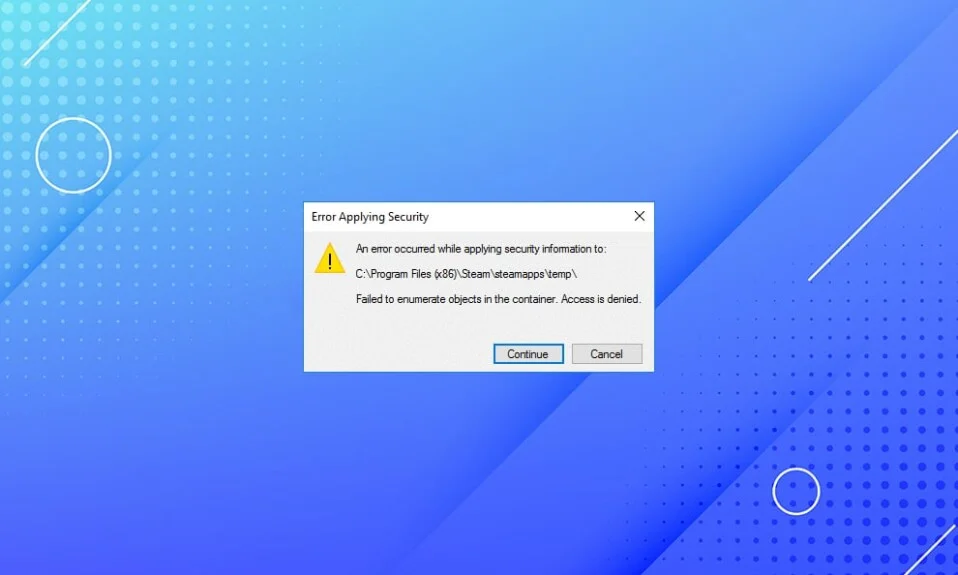
Windows 10 sistemlerinde dosya veya klasör izinlerini değiştirmeye çalışırken kapsayıcıda nesneleri numaralandırma hatasıyla karşılaşmış olabilirsiniz. Verileri güvenli ve gizli tutmak için bilgisayarın yöneticisi, içinde depolanan önemli dosyalar ve belgeler için kullanıcıya özel yetkilendirmeyi etkinleştirebilir. Bu nedenle, diğer kullanıcılar dosya izinlerine erişmeye veya bunları değiştirmeye çalıştığında, kapsayıcı hatasındaki nesneleri numaralandıramazlar.
Bununla birlikte, birçok kez, konteynırdaki nesneleri numaralandırılamayan hata, sistemin yönetici kullanıcısı için de açılabilir. Şimdiki gibi sorunludur ve yönetici, kendisi ve diğer kullanıcılar/kullanıcı grupları için dosyalara veya belgelere erişim iznini değiştiremez. Bu kılavuz , Windows 10 sistemlerinde kapsayıcı hatasındaki nesneleri numaralandırılamayan nesneleri düzeltmenize yardımcı olacağından endişelenmenize gerek yok.
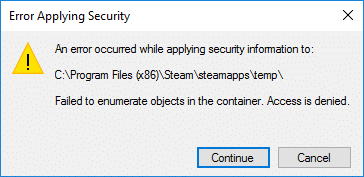
İçindekiler
- Kapsayıcıdaki Nesneler Numaralandırılamadı Hatasını Düzeltmenin 4 Yolu
- Kapsayıcı hatasındaki nesnelerin numaralandırılamamasının ardındaki nedenler
- Yöntem 1: Dosyaların Sahipliğini El İle Değiştirme
- Yöntem 2: Kullanıcı Hesabı Denetim Ayarlarını Devre Dışı Bırak
- Yöntem 3: Komut İstemini Kullan
- Yöntem 4: Sistemi Güvenli Modda Önyükleme
Kapsayıcıdaki Nesneler Numaralandırılamadı Hatasını Düzeltmenin 4 Yolu
Kapsayıcı hatasındaki nesnelerin numaralandırılamamasının ardındaki nedenler
Bunlar, kapsayıcı hatasındaki nesneleri sıralayamamanızın birkaç temel nedenidir:
- Sisteminizdeki farklı dosya ve klasörler arasındaki çakışma bu tür sorunlara neden olabilir.
- Klasör ayarlarının yanlış yapılandırılması bu hataya neden olabilir.
- Bazen, sisteminize yüklenen üçüncü taraf programlar, bilgisayarınızdaki dosya ve klasörler için varsayılan izin girişlerini yanlışlıkla kaldırabilir ve bu hataya neden olabilir.
Kapsayıcı hatasındaki nesneleri numaralandırılamayan nesneleri düzeltmek için kullanabileceğiniz dört olası çözümü listeledik.
Yöntem 1: Dosyaların Sahipliğini El İle Değiştirme
Windows 10 PC'deki kapsayıcıdaki nesneleri numaralandırılamadı hatasını düzeltmenin en iyi yolu, bu hatayla karşılaştığınız dosyaların sahipliğini manuel olarak değiştirmektir. Birçok kullanıcı bundan yararlandığını bildirdi.
Not: Bu yöntemi uygulamadan önce yönetici olarak oturum açtığınızdan emin olun.
Dosyaların sahipliğini manuel olarak değiştirmek için şu adımları izleyin:
1. Sisteminizde hatanın oluştuğu dosyayı bulun. Ardından, seçilen dosyaya sağ tıklayın ve gösterildiği gibi Özellikler öğesini seçin.
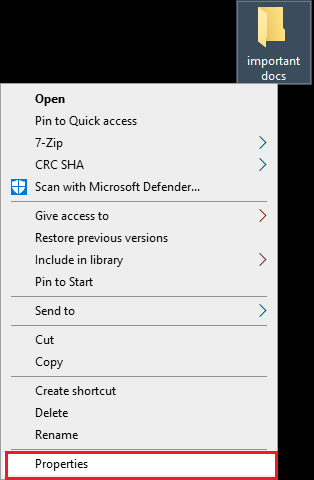
2. Üstten Güvenlik sekmesine gidin.
3. Aşağıda gösterildiği gibi, pencerenin alt kısmındaki Gelişmiş simgesine tıklayın.

4. Gelişmiş Güvenlik Ayarları altında, Sahip seçeneğinin önünde görünen Değiştir'e tıklayın. Verilen resme bakın.
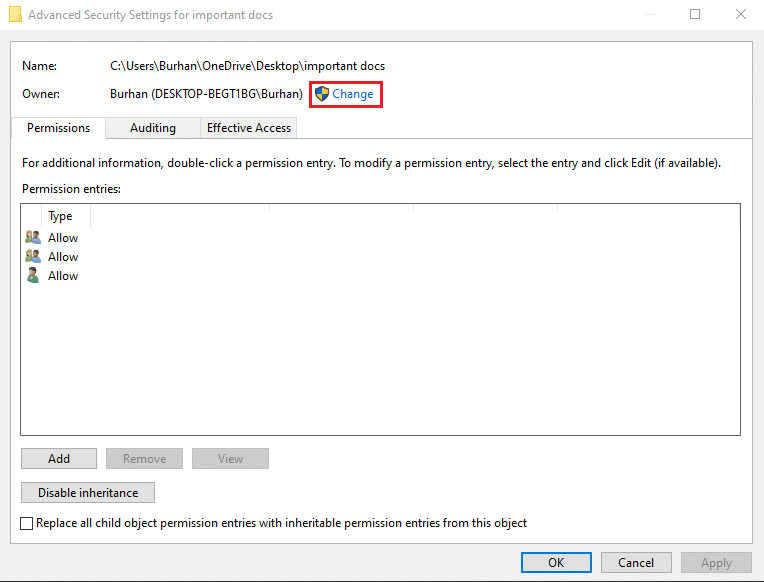
5. Değiştir'e tıkladığınızda, ekranınızda Kullanıcı veya Grup Seç penceresi açılacaktır. Seçilecek nesne adını girin başlıklı metin kutusuna kullanıcı hesabı adını yazın.
6. Şimdi, gösterildiği gibi Adları Kontrol Et öğesine tıklayın.
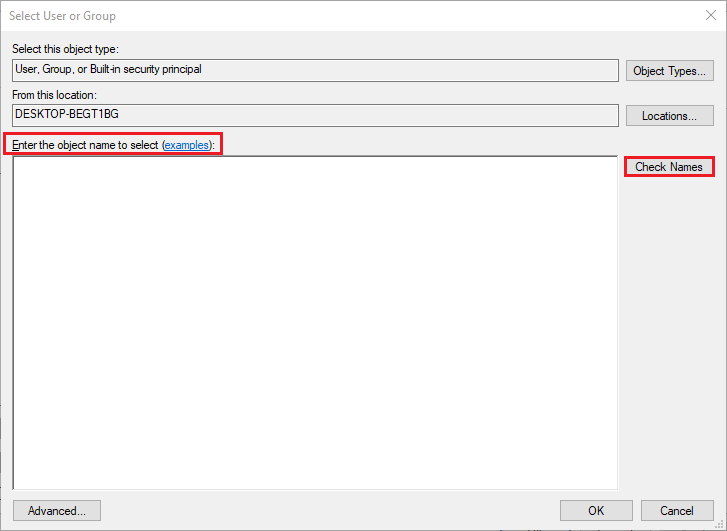
7. Sisteminiz, kullanıcı hesabınızı otomatik olarak algılayacak ve altını çizecektir.
Ancak, Windows kullanıcı adınızın altını çizmiyorsa, verilen listeden kullanıcı hesaplarını manuel olarak seçmek için pencerenin sol alt köşesindeki Gelişmiş'e tıklayın:
8. Açılan Gelişmiş penceresinde Şimdi Bul 'a tıklayın. Burada, listeden kullanıcı hesabınızı manuel olarak seçin ve onaylamak için Tamam'a tıklayın. Aşağıdaki resme bakın.
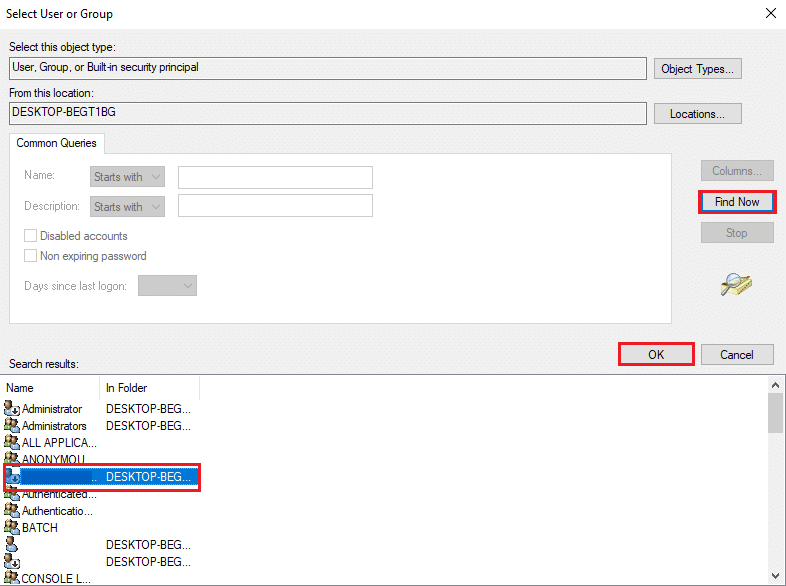
9. Bir önceki pencereye yönlendirildikten sonra, aşağıda gösterildiği gibi devam etmek için Tamam'a tıklayın.
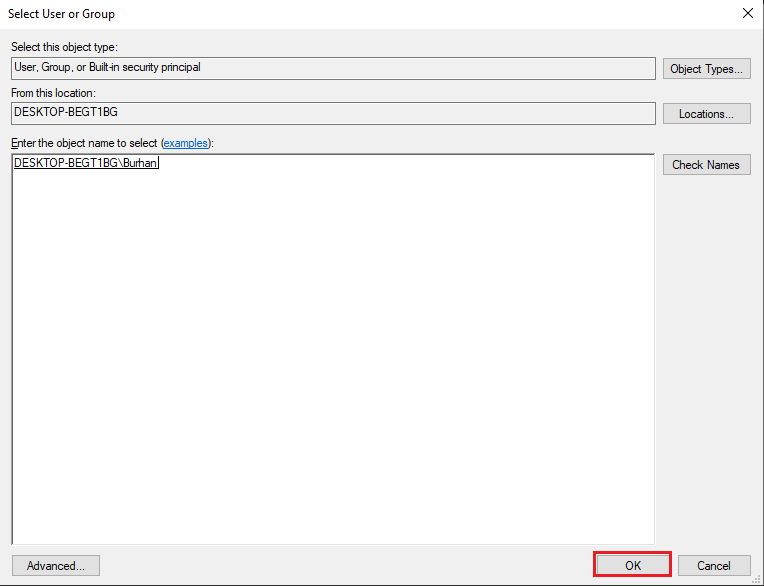
10. Burada, klasör içindeki alt klasörlerin/dosyaların sahipliğini değiştirmek için alt kapsayıcıların ve nesnelerin sahibini değiştir seçeneğini etkinleştirin.
11. Ardından, Tüm alt nesne izin girişlerini bu nesneden devralınabilen izin girişleriyle değiştir seçeneğini etkinleştirin.
12. Bu değişiklikleri kaydetmek ve pencereyi kapatmak için Uygula'ya tıklayın.

13. Özellikler penceresini yeniden açın ve 1-3 arasındaki adımları tekrarlayarak Güvenlik > Gelişmiş'e gidin.
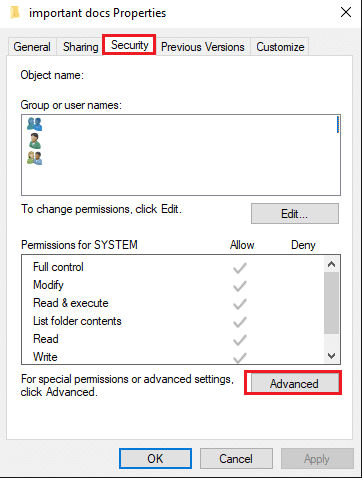
14. Ekranın sol alt köşesinden Ekle düğmesine tıklayın.

15. Resimde gösterildiği gibi Bir ilke seçin başlıklı seçeneğe tıklayın.
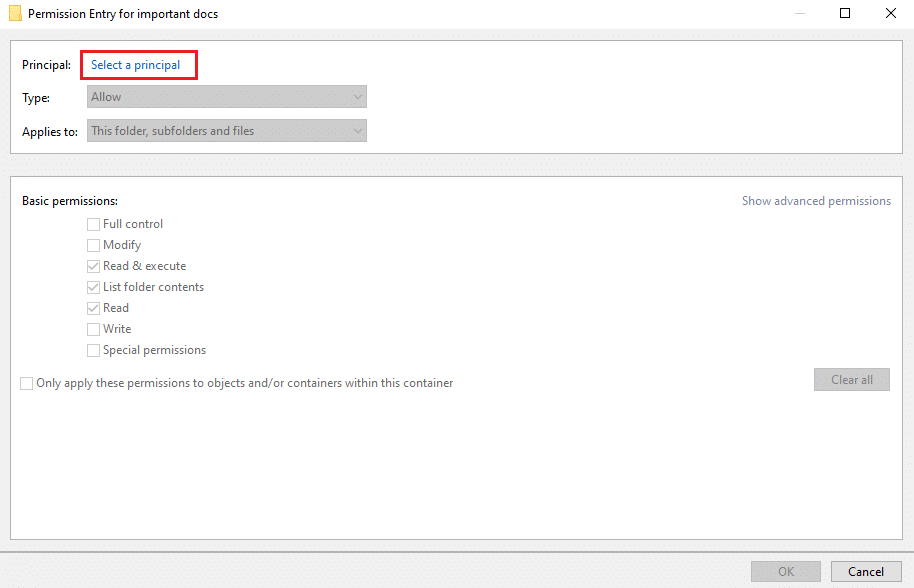

16. Hesap kullanıcı adını yazmak ve bulmak için 5-6 arasındaki adımları tekrarlayın.
Not: Ayrıca Herkes yazıp adları kontrol et seçeneğine tıklayabilirsiniz.
17. Aşağıda gösterildiği gibi Tamam'a tıklayın.

18. Açılan yeni pencerede, Tüm alt nesne izin girişlerini bu nesneden devralınabilen izin girişleriyle değiştir'in yanındaki kutuyu işaretleyin.
19. Yeni değişiklikleri kaydetmek için pencerenin altından Uygula'ya tıklayın.

20. Son olarak tüm pencereleri kapatın .
Konteyner hatasındaki nesneleri numaralandırılamayan nesneleri çözüp çözemediğinizi kontrol edin.
Ayrıca Okuyun: Kapsayıcı Hatasındaki Nesneleri Numaralandırılamadı Düzeltme
Yöntem 2: Kullanıcı Hesabı Denetim Ayarlarını Devre Dışı Bırak
İlk yöntem, kapsayıcıdaki nesneleri numaralandırılamadı hatasını düzeltemezse, kullanıcı hesabı kontrol ayarlarını devre dışı bırakabilir ve ardından bu hatayı çözmek için ilk yöntemi uygulayabilirsiniz. Bunu nasıl yapacağınız aşağıda açıklanmıştır:
1. Windows arama çubuğuna gidin. Kullanıcı Hesabı Denetimi ayarlarını değiştir yazın ve arama sonuçlarından açın. Verilen resme bakın.
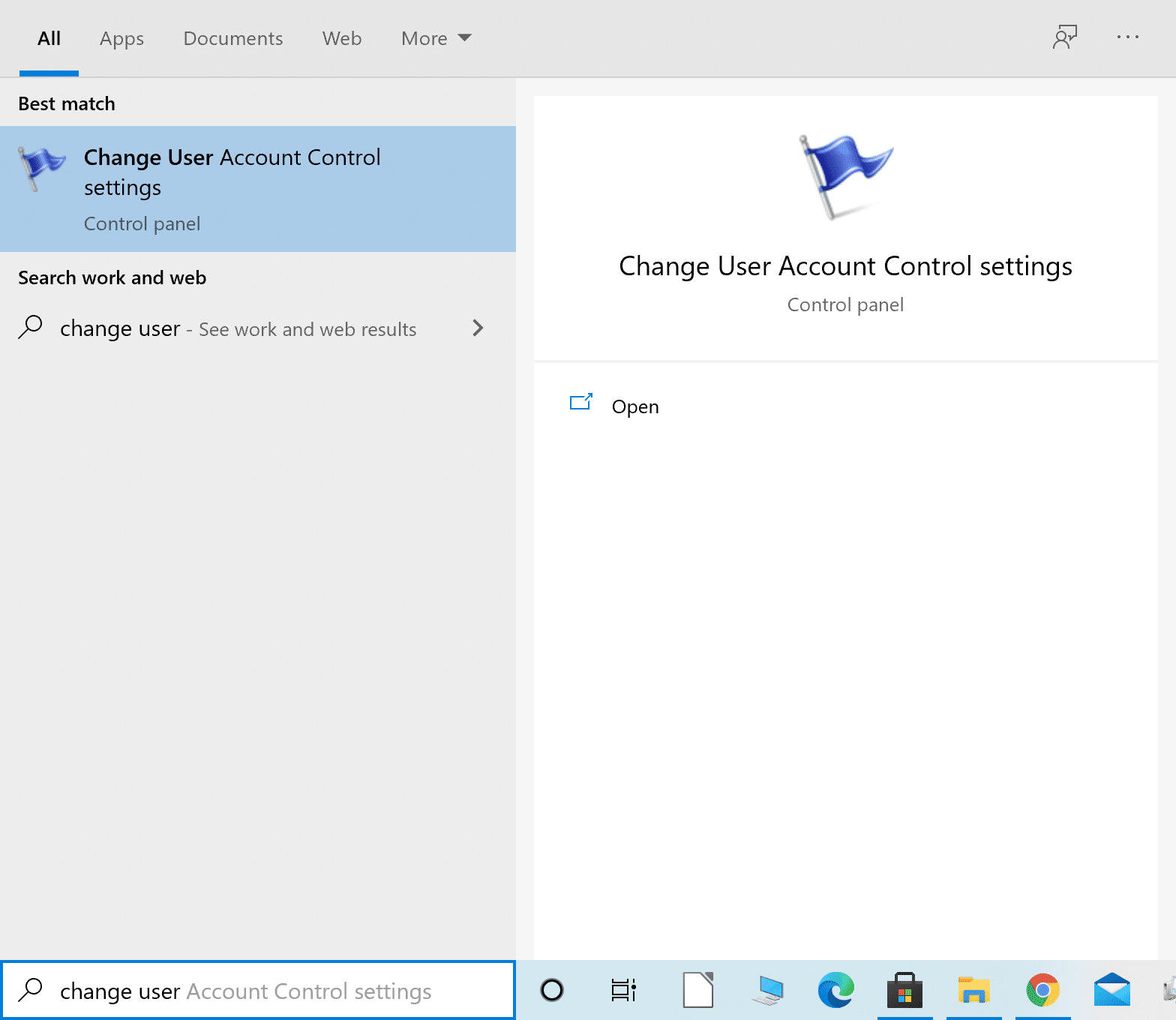
2. Ekranınızda sol tarafta bir kaydırıcı ile UAC penceresi görünecektir.
3. Ekrandaki kaydırıcıyı alttaki Asla bildirme seçeneğine doğru sürükleyin.
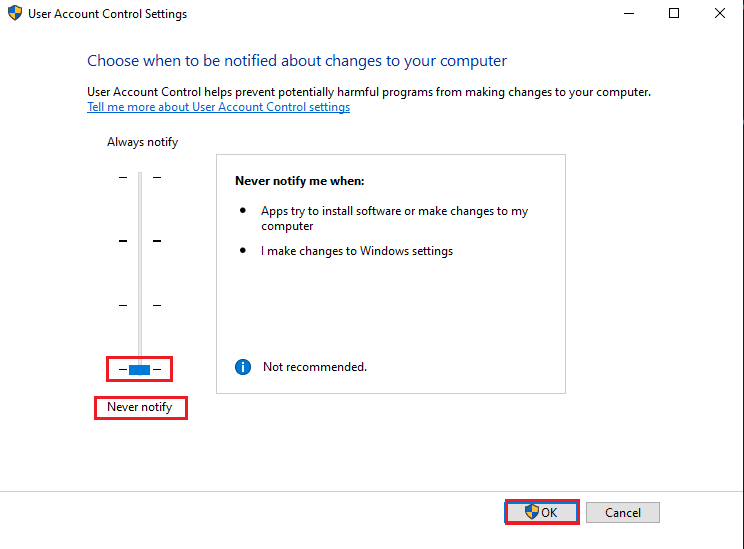
4. Son olarak, bu ayarları kaydetmek için Tamam'a tıklayın.
5. Bilgisayarınızı yeniden başlatın ve dosya izinlerini herhangi bir hata mesajı olmadan değiştirip değiştiremediğinizi kontrol edin.
6. Değilse, Yöntem 1'i tekrarlayın. İnşallah sorun artık çözülür.
Yöntem 3: Komut İstemini Kullan
Bazen, Komut İstemi'nde belirli komutların çalıştırılması, Windows 10 bilgisayarlarda kapsayıcı hatasındaki nesnelerin numaralandırılamaması sorununu gidermeye yardımcı oldu.
Bunu yapmak için verilen adımları izleyin:
1. Windows arama çubuğuna komut istemini yazın.
2. Yönetici haklarıyla Komut İstemi'ni başlatmak için Yönetici olarak çalıştır'a tıklayın. Aşağıdaki resme bakın.
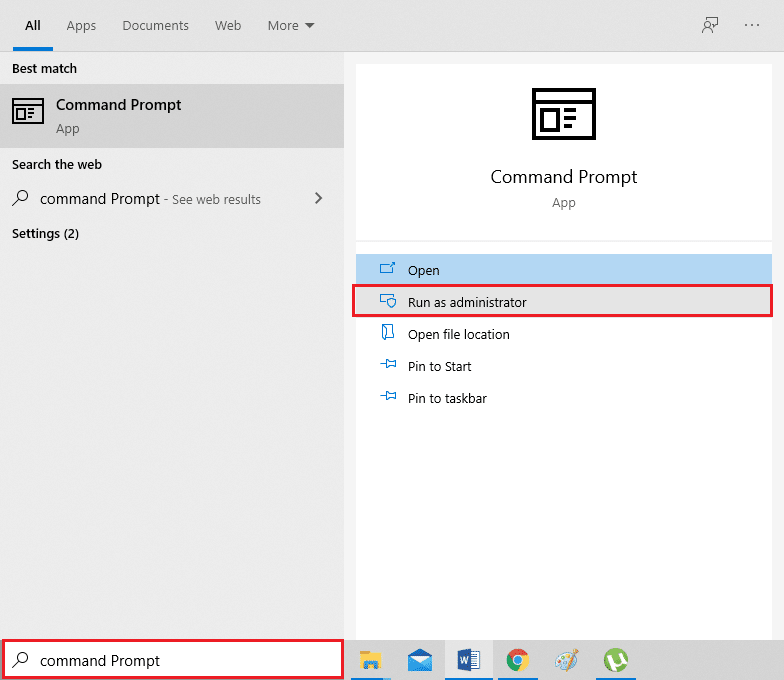
3. Ekranınızda Komut isteminin cihazınızda değişiklik yapmasına izin ver yazan bir istem alırsanız Evet'i tıklayın.
4. Ardından, aşağıdaki komutları tek tek çalıştırın ve Enter'a basın .
Not: Sisteminizdeki sorunlu dosya veya klasörün yolunu X:\FULL_PATH_HERE ile değiştirin.
ele geçirme /FX:\FULL_PATH_HEREalma /FX:\FULL_PATH_HERE /r /dy icacls X:\FULL_PATH_HERE / Yöneticilere izin verin: F icacls X:\FULL_PATH_HERE / Yöneticilere hibe:F /t
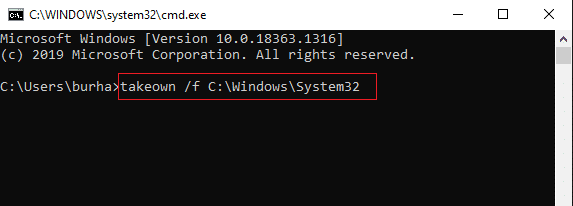
5. Yukarıdaki komutları başarıyla yürüttükten sonra komut istemini kapatın ve sorunun çözülüp çözülmediğini kontrol edin.
Ayrıca Okuyun: Düzelt Bir şeyler ters gitti. GeForce Experience'ı yeniden başlatmayı deneyin
Yöntem 4: Sistemi Güvenli Modda Önyükleme
Kapsayıcı hatasındaki nesneleri numaralandırılamayan son çözüm, Windows 10'u güvenli modda başlatmaktır. Güvenli Modda, yüklü üçüncü taraf uygulama veya programların hiçbiri çalışmaz ve yalnızca Windows işletim sistemi dosyaları ve işlemleri çalışır. Klasöre erişip sahipliğini değiştirerek bu hatayı düzeltebilirsiniz. Bu yöntem isteğe bağlıdır ve son çare olarak önerilir.
Windows 10 sisteminizi Güvenli Modda nasıl başlatabileceğiniz aşağıda açıklanmıştır:
1. İlk olarak, kullanıcı hesabınızdan çıkış yapın ve oturum açma ekranına gidin.
2. Şimdi Shift tuşunu basılı tutun ve ekrandaki Güç simgesine tıklayın.
3. Yeniden Başlat öğesini seçin.
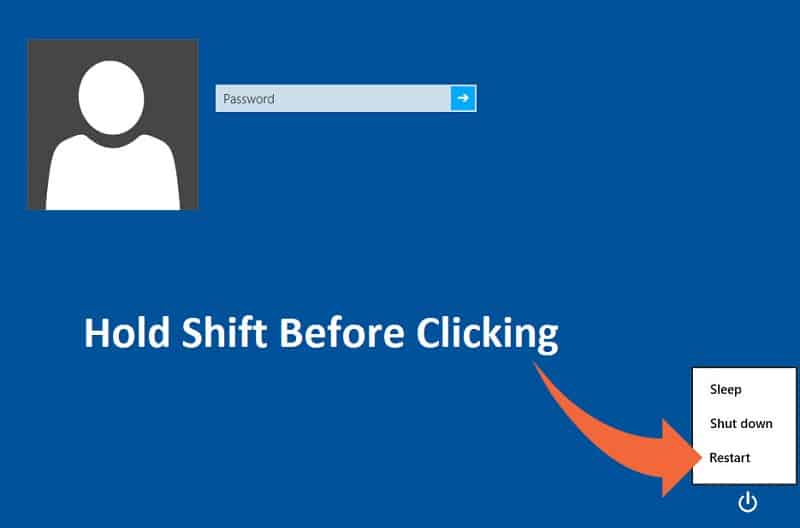
4. Sisteminiz yeniden başladığında, Bir seçenek belirleyin yazan ekrana yönlendirileceksiniz.
5. Burada, Sorun Gider'e tıklayın ve Gelişmiş seçenekler'e gidin.
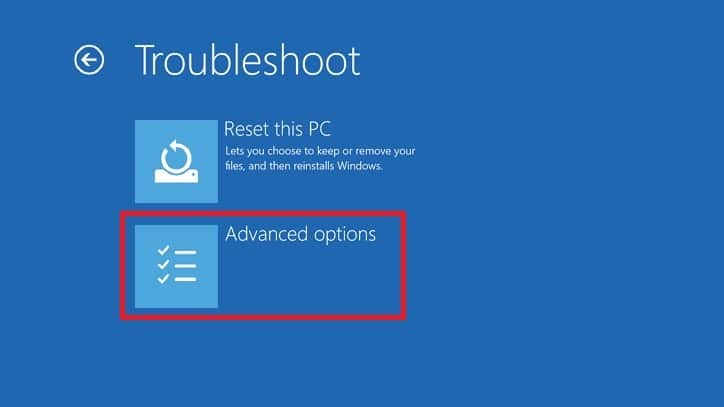
6. Başlangıç Ayarları'na tıklayın. Ardından, ekrandan Yeniden Başlat seçeneğini seçin.
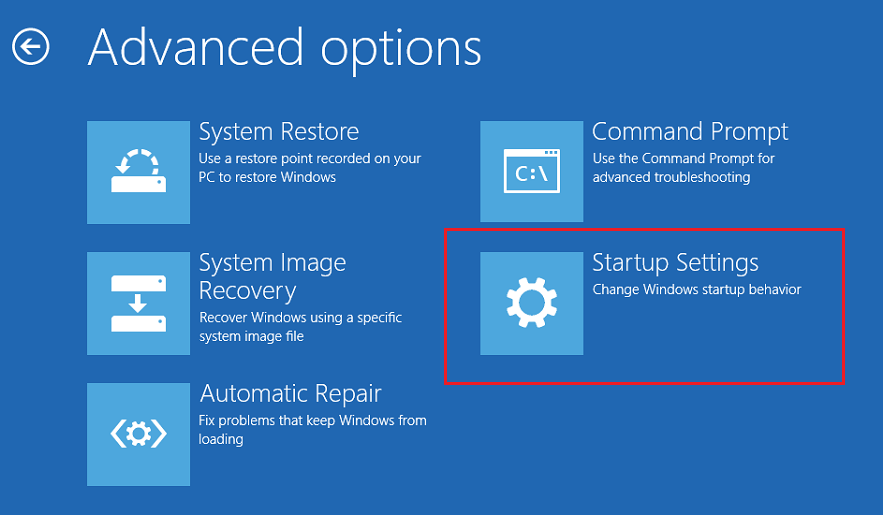
7. Bilgisayarınız yeniden başladığında, ekranınızda yeniden başlatma seçeneklerinin bir listesi belirecektir. Burada, bilgisayarınızı güvenli modda başlatmak için 4 veya 6 seçeneğini seçin.

Güvenli Moddayken, hatayı düzeltmek için Yöntem 1'i yeniden deneyin.
Tavsiye edilen:
- Düzeltme Windows 10, 80240020 hata kodunu yükleyemedi
- MS Paint'te Arka Plan Nasıl Şeffaf Yapılır?
- PUBG mobil uygulamalarında İnternet hatasını düzeltin
- TV'ye Bağlandığında Windows 10'da HDMI Ses Yok'u Düzeltin
Rehberimizin yardımcı olduğunu umarız ve Windows 10'da kapsayıcıdaki nesneleri numaralandırılamayan nesneleri düzeltebilmişsinizdir . Herhangi bir sorunuz / öneriniz varsa, aşağıdaki yorumlarda bize bildirin.
